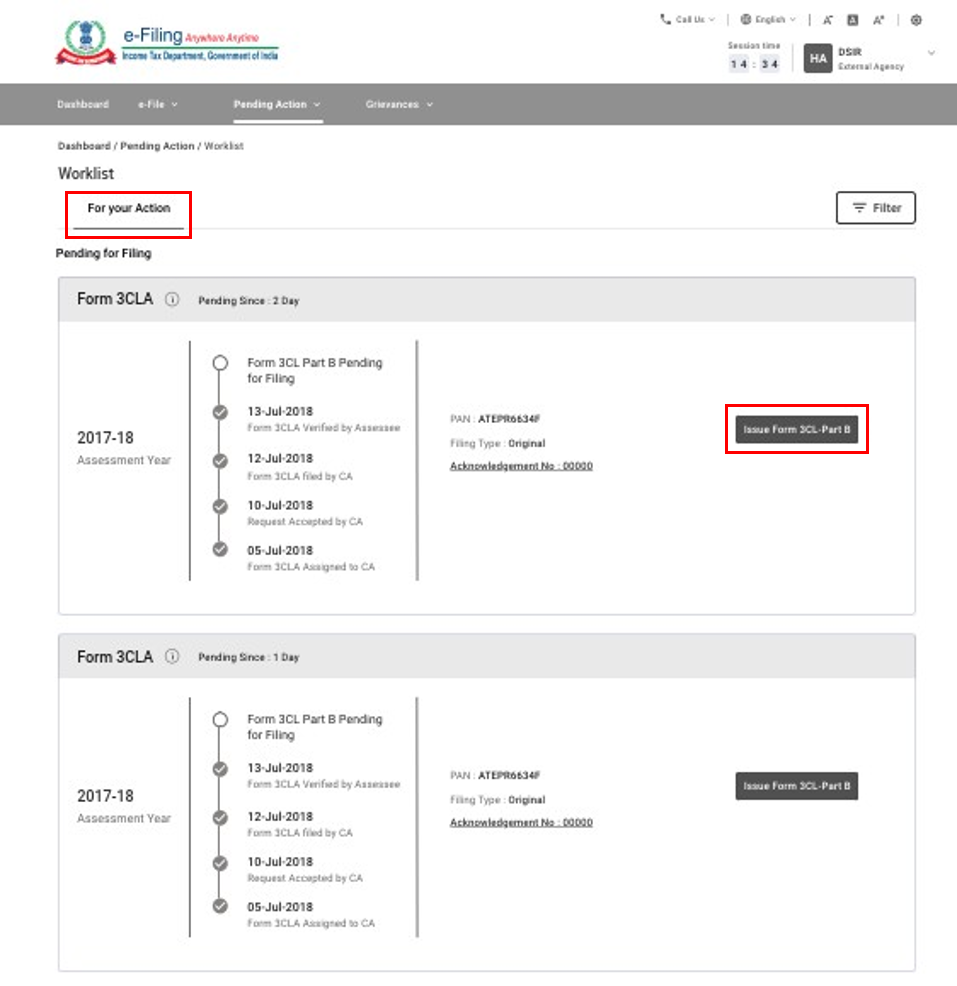1. ଅବଲୋକନ
ଇ-ଫାଇଲିଂ ପୋର୍ଟାଲ୍ (ଲଗ୍ଇନ୍ ପରେ)ରେ ପଞ୍ଜୀକୃତ ହେବା ପରେ ଏହି ସେବା ବୈଜ୍ଞାନିକ ଏବଂ ଔଦ୍ୟୋଗିକ ଅନୁସନ୍ଧାନ ବିଭାଗ (DSIR) ପାଇଁ ଉପଲବ୍ଧ। ଇ-ଫାଇଲିଂ ଡ୍ୟାଶ୍ବୋର୍ଡ ଏଗୁଡ଼ିକର ଏକ ସଂକ୍ଷିପ୍ତ ଦୃଶ୍ୟ ପ୍ରଦର୍ଶନ କରିଥାଏ:
- ପୋର୍ଟାଲରେ DISRର ପ୍ରୋଫାଇଲ୍, ପରିସଂଖ୍ୟାନ ଏବଂ ଅନ୍ୟାନ୍ୟ ଗତିବିଧି (ଯଥା, ଫର୍ମ ଫାଇଲିଂ ଏବଂ ଜାରି କରିବା)
- DSIRର ଆୟକର ସମ୍ବନ୍ଧୀୟ ଗତିବିଧି ପାଇଁ ବିଭିନ୍ନ ସେବା ସହିତ ଲିଙ୍କ୍
2. ଏହି ସେବା ପ୍ରାପ୍ତ କରିବା ପାଇଁ ପ୍ରାକ୍ ଆବଶ୍ୟକତା
- ବୈଧ ଉପଭୋକ୍ତା ID ଏବଂ ପାସ୍ୱାର୍ଡ ସହିତ ଇ-ଫାଇଲିଂ ପୋର୍ଟାଲରେ ପଞ୍ଜୀକୃତ ଉପଭୋକ୍ତା
3. ସୋପାନ-କ୍ରମିକ ମାର୍ଗଦର୍ଶନ
3.1 ବାହ୍ୟ ସଂସ୍ଥା (DISR) ଡ୍ୟାଶ୍ବୋର୍ଡ
ସୋପାନ 1: ଆପଣଙ୍କର ଉପଭୋକ୍ତା ID ଏବଂ ପାସ୍ୱାର୍ଡ ବ୍ୟବହାର କରି ଇ-ଫାଇଲିଂ ପୋର୍ଟାଲ୍ରେ ଲଗ୍ଇନ୍ କରନ୍ତୁ।
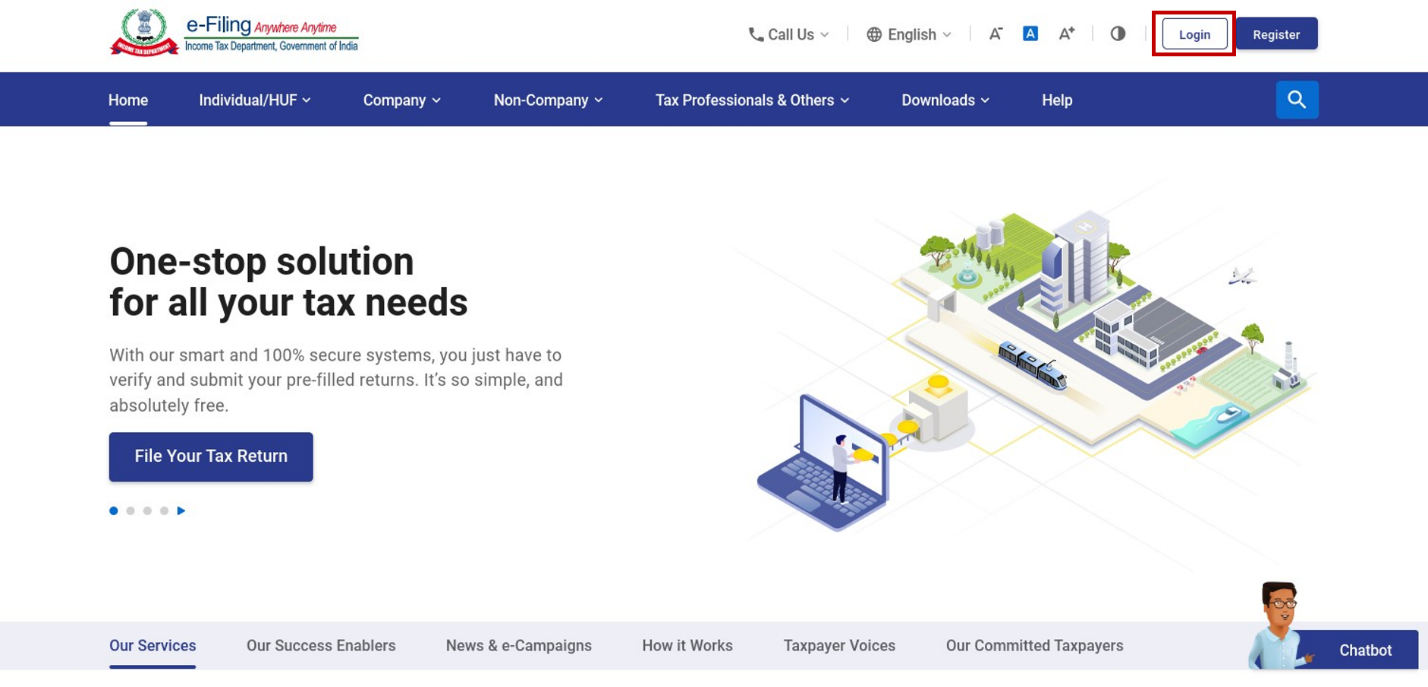
ସୋପାନ 2: ଲଗ୍ଇନ୍ କରିବା ପରେ, ଆପଣଙ୍କୁ ଇ-ଫାଇଲିଂ ଡ୍ୟାଶ୍ବୋର୍ଡକୁ ନିଆଯିବ। ଇ-ଫାଇଲିଂ ଡ୍ୟାଶ୍ବୋର୍ଡ ରେ ଉପଲବ୍ଧ ସୂଚନା ଦେଖନ୍ତୁ।
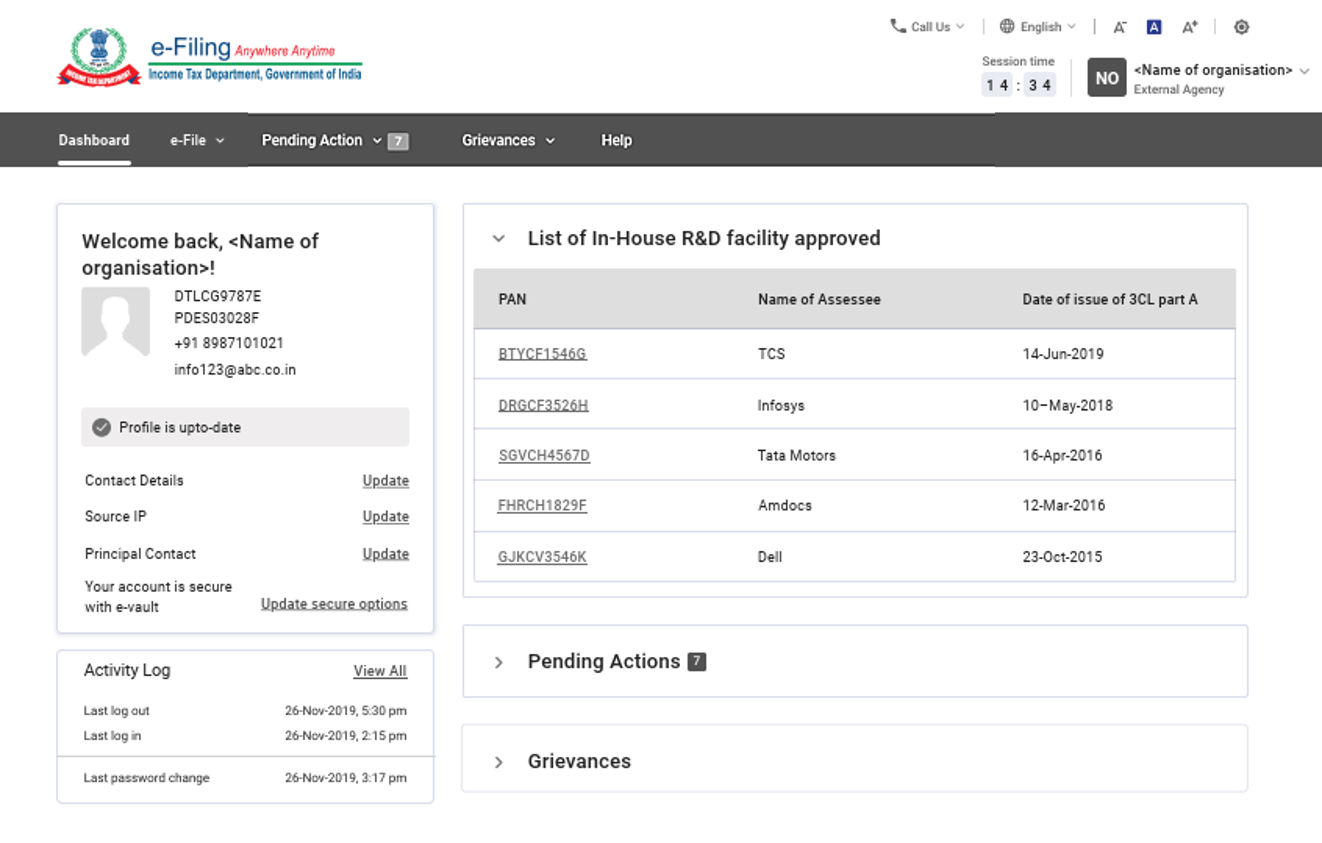
ଟିପ୍ପଣୀ:
- ଯଦି ଆପଣଙ୍କର ବାଧ୍ୟତାମୂଳକ ପ୍ରୋଫାଇଲ୍ ବିବରଣୀ ଅପଡେଟ୍ ହୋଇନାହିଁ, ତେବେ ଆପଣ ଲଗ୍ଇନ୍ କରିବା ସମୟରେ ସେଗୁଡ଼ିକ ପୂରଣ କରିବାକୁ କୁହାଯିବ।
- ପଚରାଯିବାବେଳେ ଯଦି ଆପଣ ଆପଣଙ୍କର ବିବରଣୀ ଅପଡେଟ୍ କରିବାକୁ ବାଛନ୍ତି, ଆପଣ ଆପଣଙ୍କର ବିବରଣୀ ଦାଖଲ କରିବା ପରେ ଆପଣଙ୍କୁ ଡ୍ୟାଶ୍ବୋର୍ଡକୁ ନିଆଯିବ।
- ଯଦି ଆପଣ ସଂକେତ ପାଇବା ମାତ୍ରକେ ଆପଣଙ୍କ ବିବରଣୀ ଅପଡେଟ୍ କରିବାକୁ ନବାଛନ୍ତି, ତେବେ ଆପଣଙ୍କୁ ସିଧାସଳଖ ଡ୍ୟାଶ୍ବୋର୍ଡକୁ ନିଆଯିବ। ଆପଣ ପରେ ଆପଣଙ୍କ ବିବରଣୀ ଅପଡେଟ୍ କରିପାରିବେ।
ବାହ୍ୟ ସଂସ୍ଥା (DISR) ଡ୍ୟାଶ୍ବୋର୍ଡ ନିମ୍ନଲିଖିତ ବିଭାଗଗୁଡ଼ିକୁ ନେଇ ଗଠିତ:
1. ପ୍ରୋଫାଇଲ୍ ସ୍ନାପସଟ୍: ଏହି ବିଭାଗରେ ଆପଣଙ୍କ ସଂସ୍ଥାର ନାମ, PAN, TAN, ପ୍ରାଥମିକ ମୋବାଇଲ ନମ୍ବର, ଏବଂ ପ୍ରାଥମିକ ଇମେଲ୍ ID, ଏବଂ ପ୍ରୋଫାଇଲ୍ ସମ୍ପୂର୍ଣ୍ଣତା ଷ୍ଟାଟସ୍ ବାର୍ ରହିଛି। ଏହି କ୍ଷେତ୍ରଗୁଡ଼ିକ ମୋ ପ୍ରୋଫାଇଲରୁ ପ୍ରାକ୍-ପୂରଣ ହୋଇଛି।
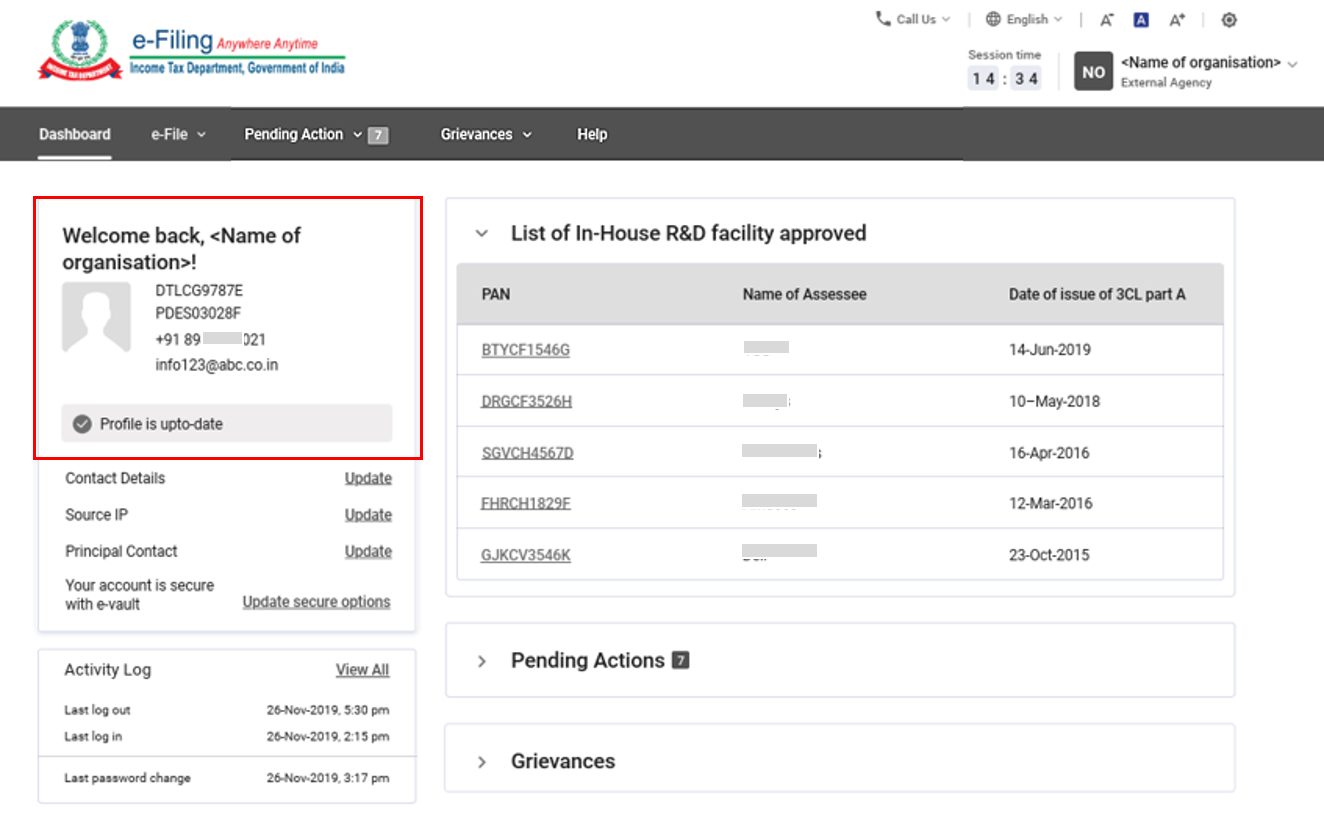
2. ଯୋଗାଯୋଗ ବିବରଣୀ : ଅପଡେଟ୍ କରନ୍ତୁ ରେ କ୍ଲିକ୍ କରିବା ପରେ, ଆପଣଙ୍କୁ ମୋ ପ୍ରୋଫାଇଲ୍ >ଯୋଗାଯୋଗ ବିବରଣୀ (ସମ୍ପାଦନା ଯୋଗ୍ୟ) ପୃଷ୍ଠାକୁ ନିଆଯିବ।
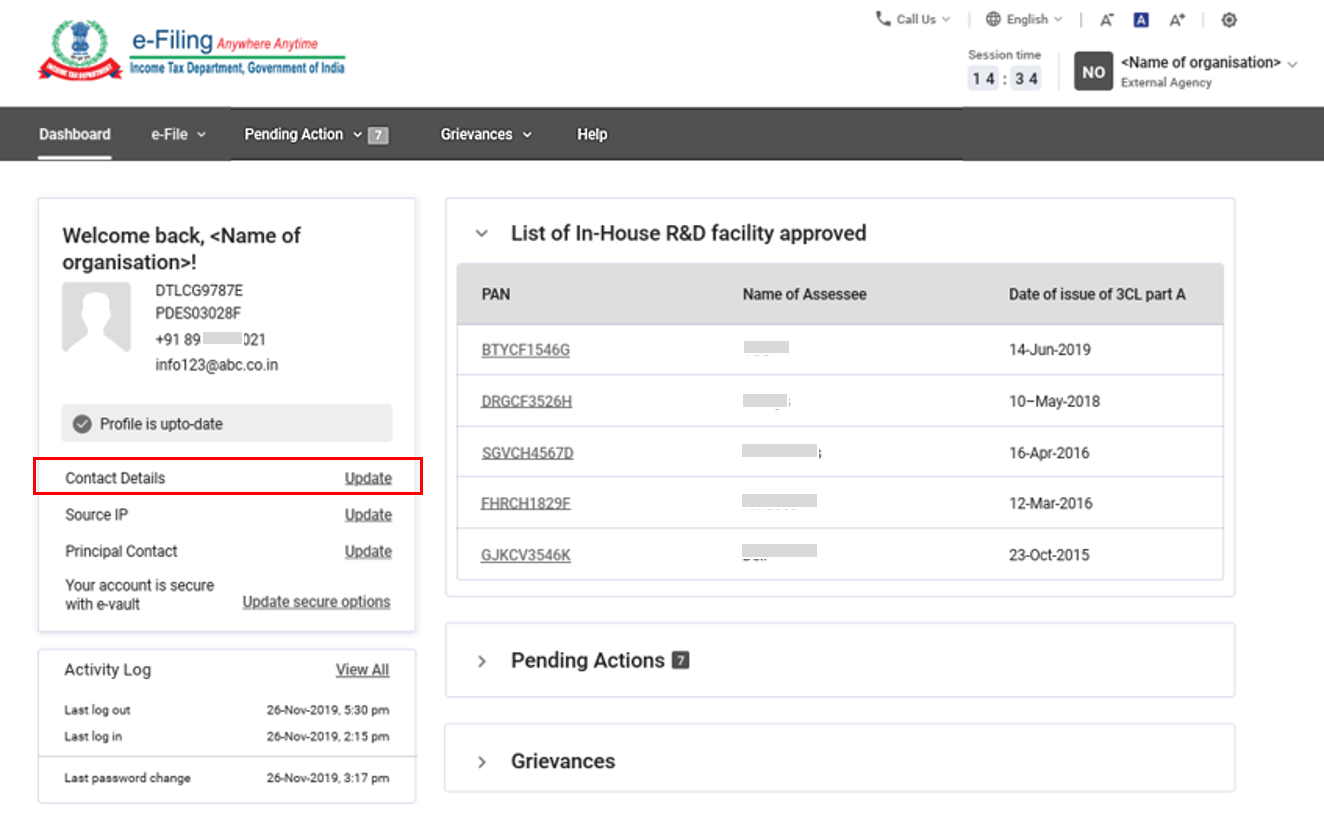
3. ଉତ୍ସ IP: ଅପଡେଟ୍ କରନ୍ତୁ କ୍ଲିକ୍ କରିବା ପରେ, ଆପଣଙ୍କୁ ମୋର ପ୍ରୋଫାଇଲ୍ > ଉତ୍ସ IP (ସମ୍ପାଦନା ଯୋଗ୍ୟ) ପୃଷ୍ଠାକୁ ନିଆଯିବ।
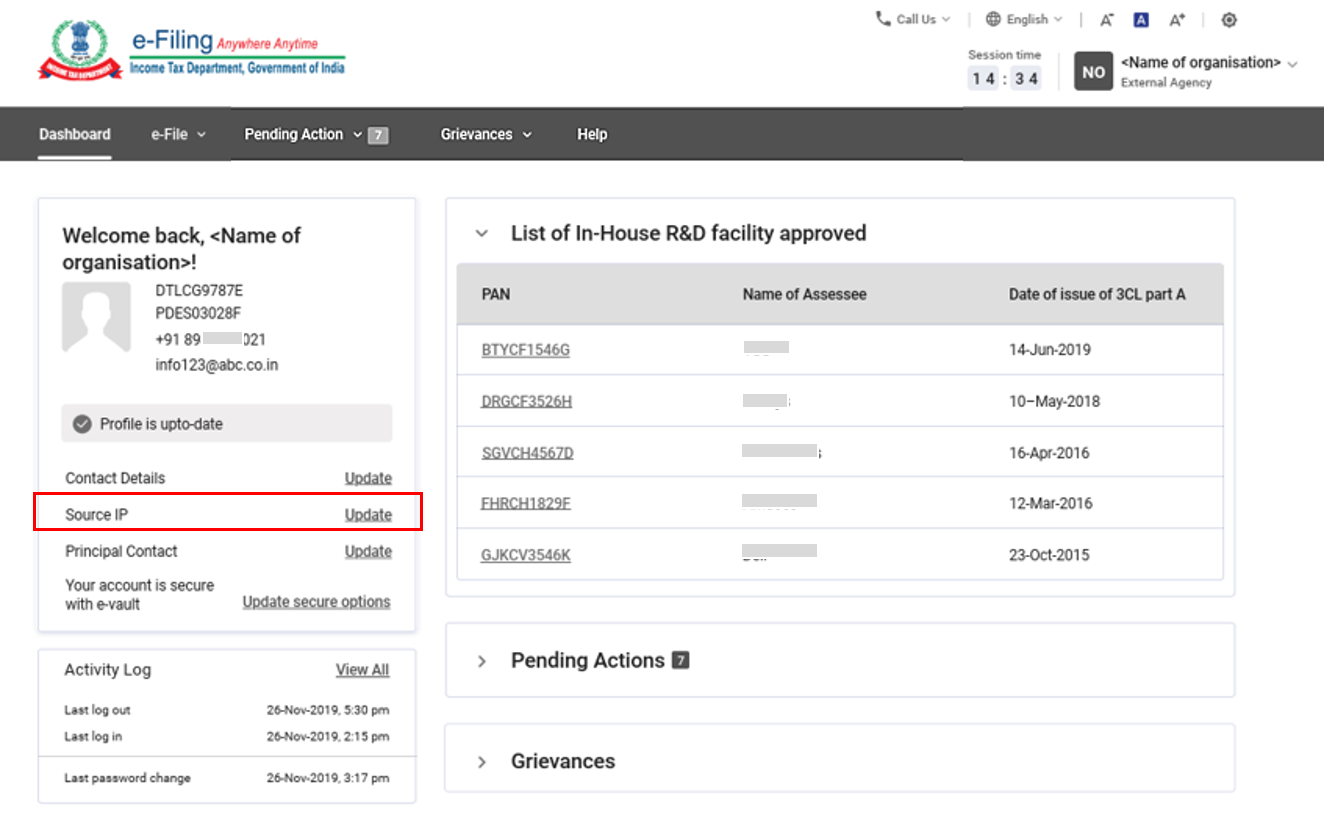
4. ପ୍ରମୁଖ ଯୋଗାଯୋଗ: ଅପଡେଟ୍ କରନ୍ତୁ କ୍ଲିକ୍ କରିବା ପରେ, ଆପଣଙ୍କୁ ମୋ ପ୍ରୋଫାଇଲ୍ > ଉତ୍ସ IP (ସତ୍ୟାପନ ପାଇଁ ଅଧିକୃତ) (ସମ୍ପାଦନା ଯୋଗ୍ୟ) ପୃଷ୍ଠାକୁ ନିଆଯିବ।
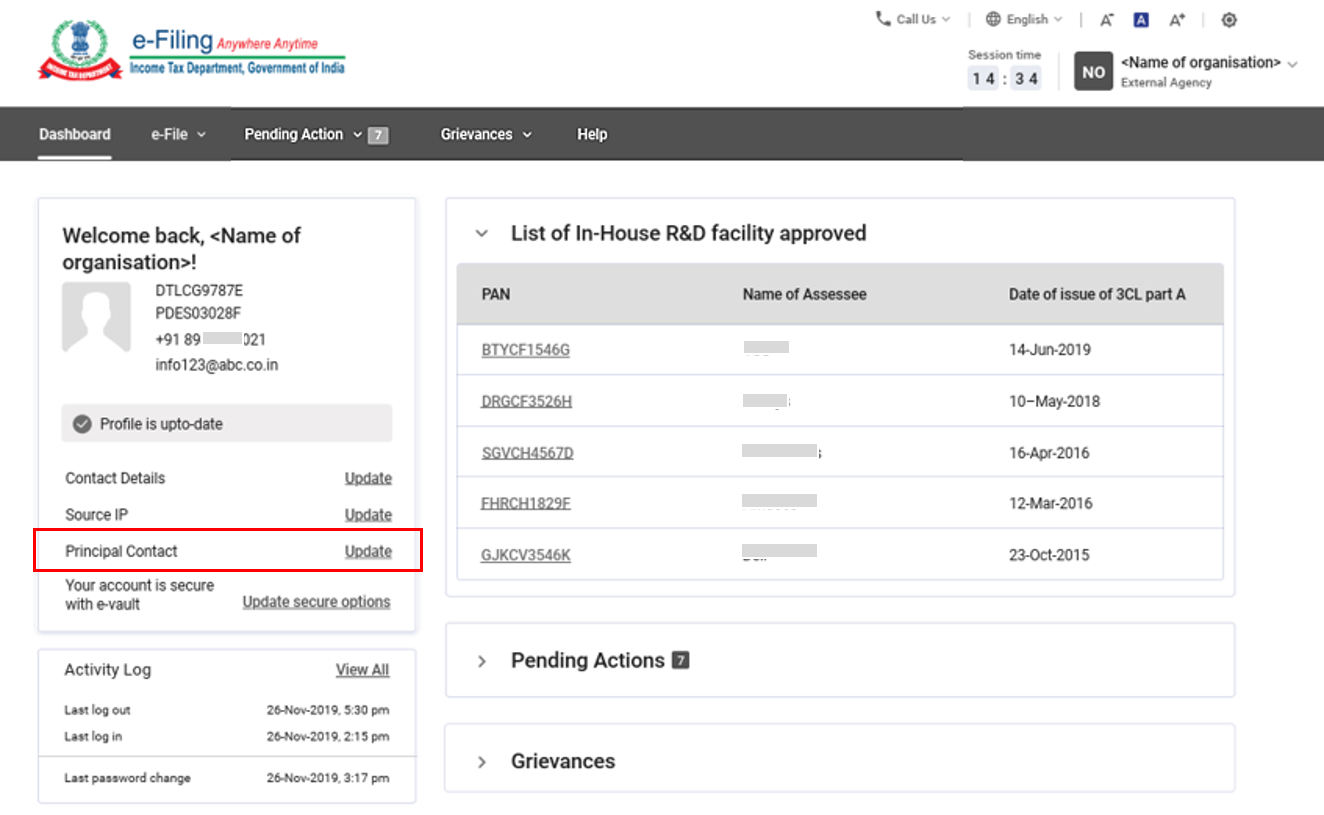
5. ଇ-ଫାଇଲିଂ ଭଲ୍ଟ ଉଚ୍ଚ ସୁରକ୍ଷା: ଏହି ବୈଶିଷ୍ଟ୍ୟ ଆପଣଙ୍କ ଆକାଉଣ୍ଟରେ ଥିବା ସୁରକ୍ଷା ସ୍ତରକୁ ସୂଚିତ କରିଥାଏ, ଏବଂ ଆପଣଙ୍କର ସୁରକ୍ଷା ସ୍ତର ଉପରେ ନିର୍ଭର କରି ଏହାକୁ ନିମ୍ନଲିଖିତ, ଭାବରେ ପ୍ରଦର୍ଶନ କରେ:
- ଆପଣଙ୍କର ଆକାଉଣ୍ଟ ସୁରକ୍ଷିତ ନୁହେଁ: ଯଦି ଆପଣ କୌଣସି ଉଚ୍ଚ ସୁରକ୍ଷା ବିକଳ୍ପ ଚୟନ କରିନାହାଁନ୍ତି ତେବେ ଏହି ସନ୍ଦେଶ ପ୍ରଦର୍ଶିତ ହୁଏ। ଆକାଉଣ୍ଟ ସୁରକ୍ଷିତ କରନ୍ତୁ କ୍ଲିକ୍ କରିବା ପରେ, ଆପଣଙ୍କୁ ଇ-ଫାଇଲିଂ ଭଲ୍ଟ ଉଚ୍ଚ ସୁରକ୍ଷା ପୃଷ୍ଠାକୁ ନିଆଯିବ।
- ଆପଣଙ୍କର ଆକାଉଣ୍ଟ ଆଂଶିକ ସୁରକ୍ଷିତ: ଯଦି ଆପଣ କେବଳ ଲଗ୍ଇନ୍ କିମ୍ବା ପାସ୍ୱାର୍ଡ ସେବା ରିସେଟ୍ ପାଇଁ ଏକ ଉଚ୍ଚ ସୁରକ୍ଷା ବିକଳ୍ପ ବାଛିଛନ୍ତି ତେବେ ଏହି ସନ୍ଦେଶ ପ୍ରଦର୍ଶିତ ହେବ। ଆକାଉଣ୍ଟ୍ ସୁରକ୍ଷିତ କରନ୍ତୁ କ୍ଲିକ୍ କରିବା ପରେ, ଆପଣଙ୍କୁ ଇ-ଫାଇଲିଂ ଭଲ୍ଟ ଉଚ୍ଚ ସୁରକ୍ଷା ପୃଷ୍ଠାକୁ ନିଆଯିବ।
- ଆପଣଙ୍କର ଆକାଉଣ୍ଟ ସୁରକ୍ଷିତ ଅଛି: ଯଦି ଆପଣ ଉଭୟ ଲଗ୍ଇନ୍ କିମ୍ବା ପାସ୍ୱାର୍ଡ ରିସେଟ୍ କରିବା ପାଇଁ ଏକ ଉଚ୍ଚ ସୁରକ୍ଷା ବିକଳ୍ପ ବାଛିଛନ୍ତି ତେବେ ଏହି ସନ୍ଦେଶ ପ୍ରଦର୍ଶିତ ହେବ। ନିରାପତ୍ତା ବିକଳ୍ପଗୁଡିକ ଅପଡେଟ୍ କରନ୍ତୁ କ୍ଲିକ୍ କରିବା ପରେ, ଆପଣଙ୍କୁ ଇ-ଫାଇଲିଂ ଭଲ୍ଟ ଉଚ୍ଚ ସୁରକ୍ଷା ପୃଷ୍ଠାକୁ ନିଆଯିବ।
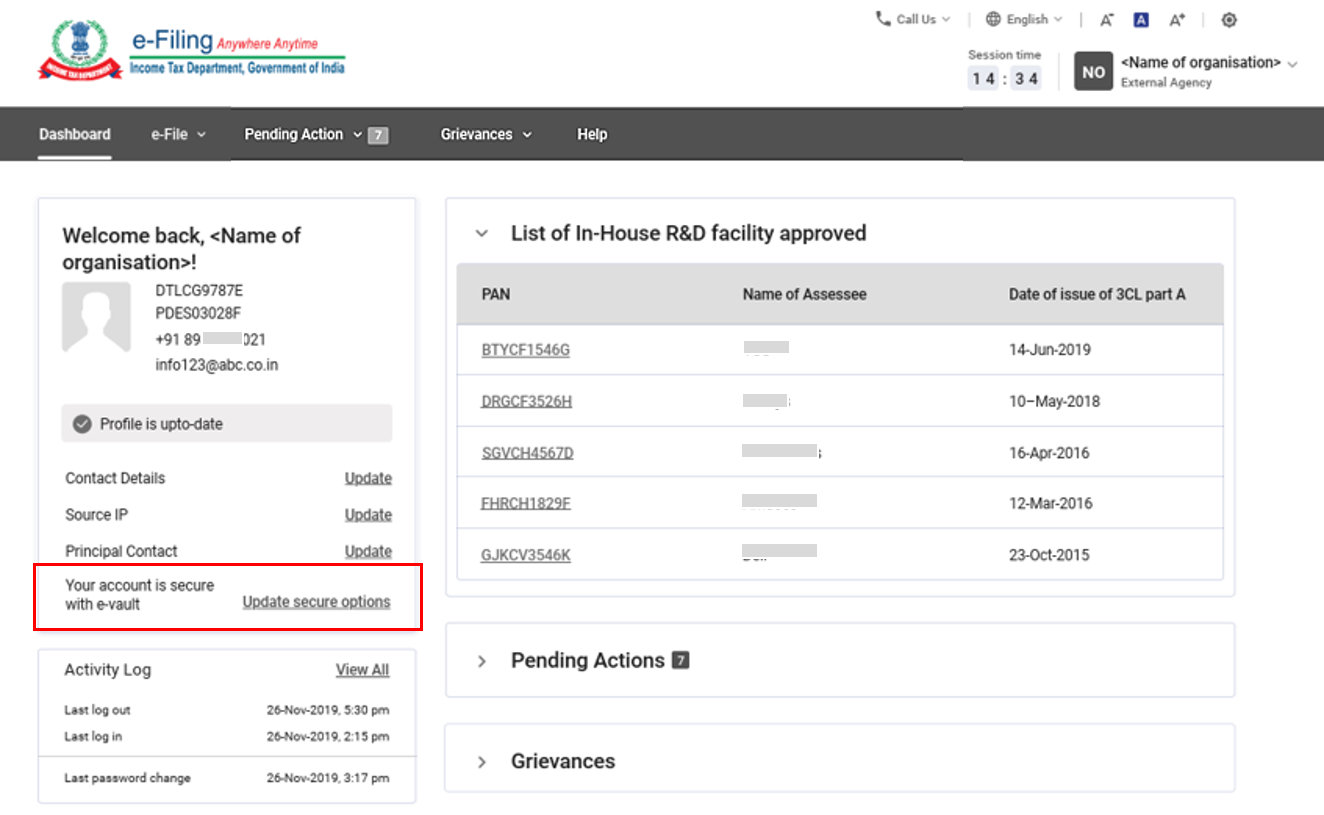
6. ଲଗ୍ ହୋଇଥିବା ଗତିବିଧି: ଲଗ୍ ହୋଇଥିବା ଗତିବିଧି ଶେଷ ଲଗ୍ଇନ୍, ଲଗ୍ଆଉଟ୍, ଶେଷ ଅପ୍ଲୋଡ୍ ଏବଂ ଶେଷ ଡାଉନ୍ଲୋଡ୍ ସମ୍ବନ୍ଧୀୟ ତଥ୍ୟ ପ୍ରଦର୍ଶନ କରେ। ସବୁଗୁଡ଼ିକ ଦେଖନ୍ତୁ କ୍ଲିକ୍ କରିବା ପରେ,ଏକ ସବିଶେଷ ଗତିବିଧି ଲଗ୍ ପ୍ରଦର୍ଶିତ ହୁଏ।
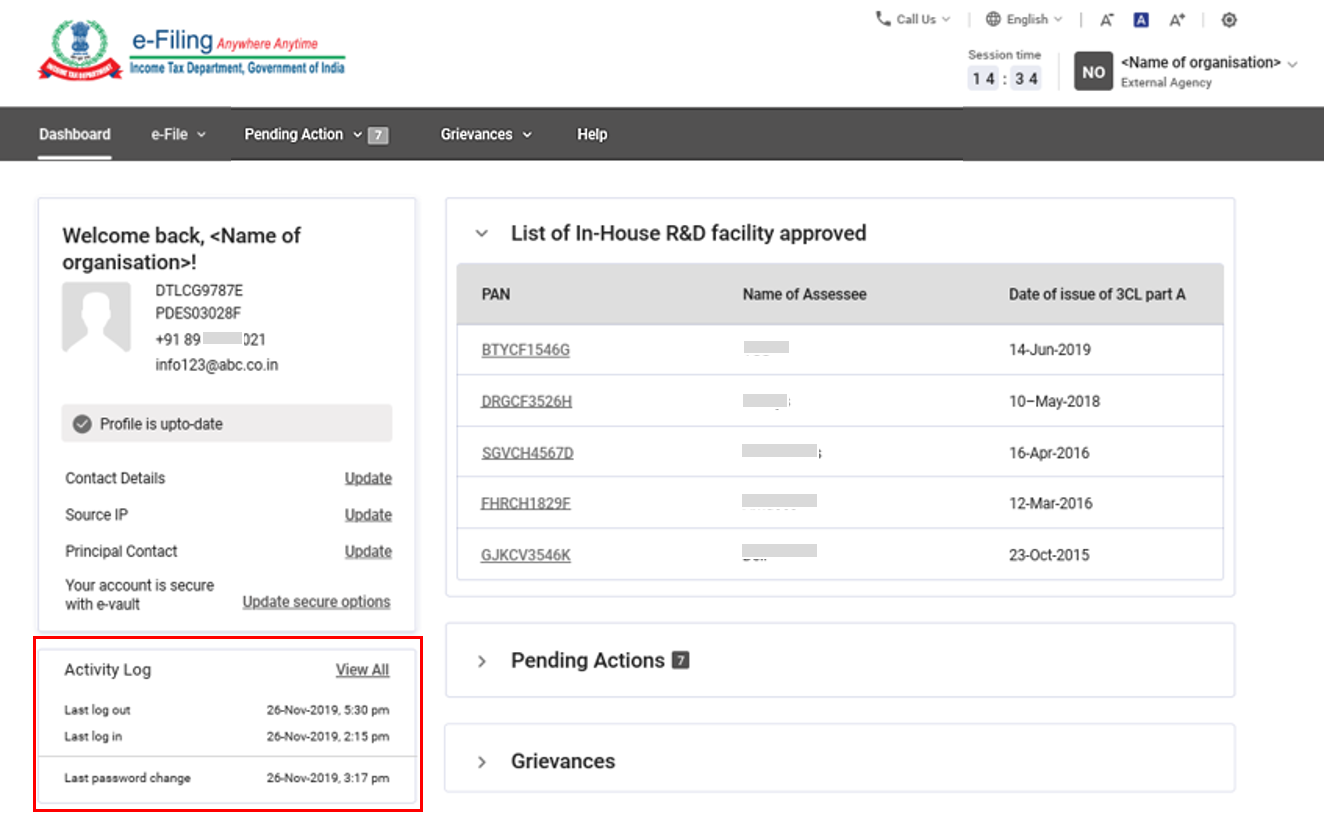
7. ଅନୁମୋଦିତ ଇନ୍-ହାଉସ୍ R&D ସୁବିଧାର ତାଲିକା: ଯେତେବେଳେ ଆପଣ ଏହାକୁ କ୍ଲିକ୍ କରନ୍ତି ଏହି ବିଭାଗ ଟାବୁଲାର୍ ଫର୍ମାଟ୍ରେ ସେହି ପୃଷ୍ଠାରେ ବିସ୍ତାର ହୁଏ। ଏହା DISR ଦ୍ୱାରା ଯେଉଁ କରଦାତାମାନଙ୍କ ପାଇଁ ଫର୍ମ 3 CL-ଭାଗ A ଫାଇଲ୍ କରାଯାଇଛି ସେମାନଙ୍କର ତାଲିକା ପ୍ରଦର୍ଶନ କରେ। ସାରଣୀ ସ୍ତମ୍ଭ ଶୀର୍ଷକଗୁଡ଼ିକ ନିମ୍ନ ଅନୁଯାୟୀ ରହିଛି:
- କରଦାତାଙ୍କ PAN: ଯେଉଁମାନଙ୍କ ପାଇଁ DISRର ଫର୍ମ 3CL-ଭାଗ A ଦାଖଲ କରିଛନ୍ତି, ସେହି କରଦାତାଙ୍କ PAN ଏଠାରେ ତାଲିକାଭୁକ୍ତ ହୋଇଛି। PAN କ୍ଲିକ୍ କରିବାରେ, ନିମ୍ନଲିଖିତ ବିବରଣୀ ସହିତ ଏକ ପପ୍ଅପ୍ ଦେଖାଯାଏ:
- ନିର୍ଦ୍ଧାରଣ ବର୍ଷ: ଏହି ସ୍ତମ୍ଭ ସେହି ନିର୍ଦ୍ଧାରଣ ବର୍ଷଗୁଡିକ ଦର୍ଶାଏ ଯେଉଁଥି ପାଇଁ କରଦାତା ଫର୍ମ 3CLA ଫାଇଲ୍ କରିଛନ୍ତି / ଫାଇଲ୍ କରିନାହାଁନ୍ତି। ଏହା ପ୍ରଥମ ଥର ପାଇଁ ଫର୍ମ 3CL-ଅଂଶ A ଫାଇଲ୍ କରାଯିବା ବର୍ଷ ଠାରୁ ଆରମ୍ଭ ହୁଏ।
- ଫାଇଲ୍ ହୋଇଥିବା ଫର୍ମ 3CLA: କରଦାତାଙ୍କ ଦ୍ୱାରା ଫର୍ମ 3CLA ଦାଖଲ ହୋଇଥିଲେ ଏହି ସ୍ତମ୍ଭ ହଁ ଦେଖାଏ ଏବଂ ଯଦି ଫର୍ମ 3 CLA ଦାଖଲ ହୋଇନଥିଲେ ନାଁ ଦେଖାଏ।
- ପ୍ରଦାନ କରାଯାଇଥିବା ଫର୍ମ 3CLA- ଭାଗ B: ଯଦି ଫର୍ମ 3L-ଭାଗ B ନିର୍ଦ୍ଦିଷ୍ଟ ଫର୍ମ5 3CLA ପାଇଁ DSIR ଦ୍ୱାରା ଜାରି କରାଯାଇଛି, ତେବେ ଏହି ସ୍ତମ୍ଭ ଏକ ହଁ ଦେଖାଏ ଏବଂ ଯଦି ଫର୍ମ 3L-ଭାଗ B ପ୍ରଦାନ କରାଯାଇ ନାହିଁ ତେବେ ଏକ ନାଁ ଦେଖାଏ।
- କରଦାତାଙ୍କ ନାମ: ଏହି ସ୍ତମ୍ଭ ଯେଉଁମାନଙ୍କ ପାଇଁ DISRର ଫର୍ମ 3CL-ଭାଗ A ଦାଖଲ କରିଛି, ସେହି କରଦାତାଙ୍କର ନାମ ତାଲିକା ପ୍ରଦର୍ଶନ କରେ।
- ଫର୍ମ 3CL- ଭାଗ A ଜାରି ହେବା ତାରିଖ: ଏହି ସ୍ତମ୍ଭ DSIR ଦ୍ୱାରା ଫର୍ମ 3L-ଭାଗ A ଜାରି କରିବା ତାରିଖ ଦର୍ଶାଏ।
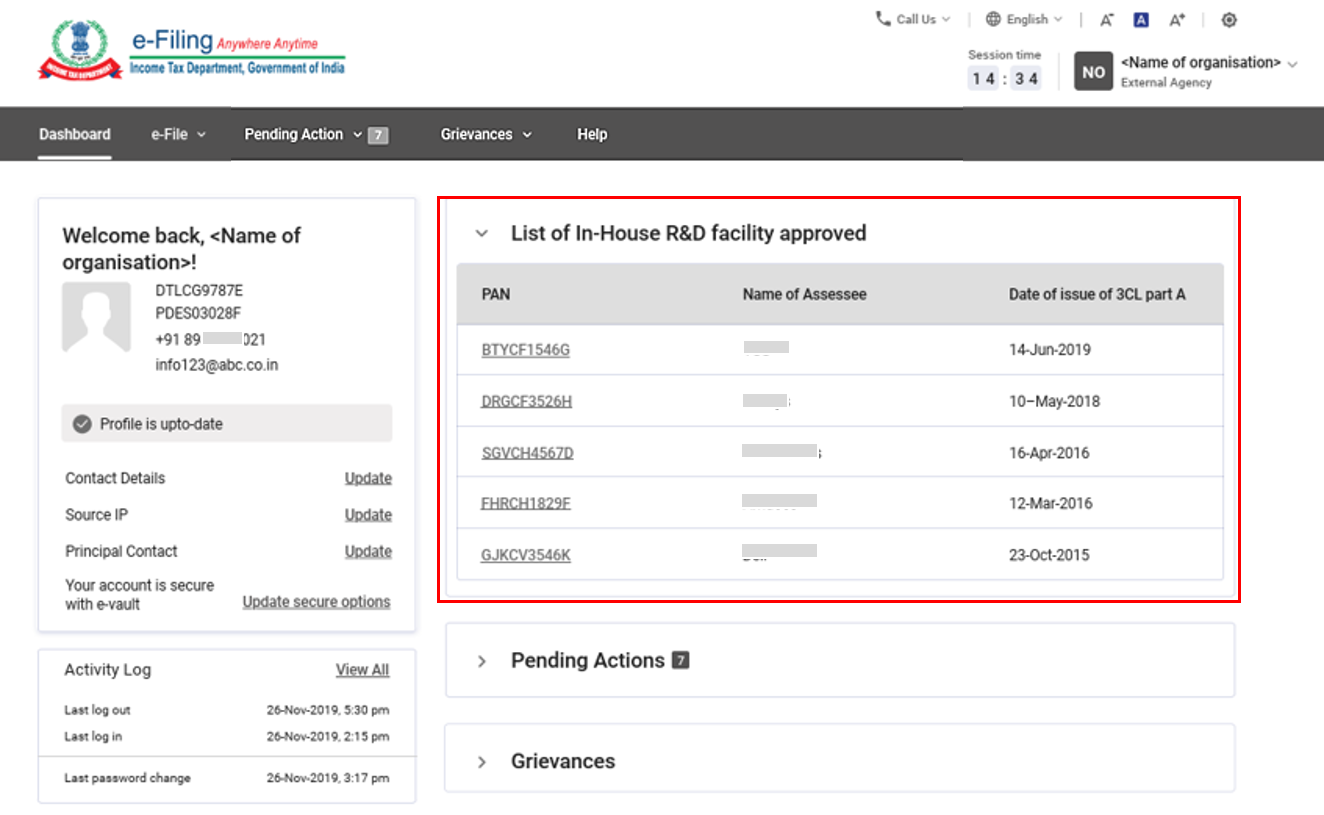
8. ବାକିଥିବା କାର୍ଯ୍ୟଗୁଡ଼ିକ: ଯେତେବେଳେ ଆପଣ ଏହାକୁ କ୍ଲିକ୍ କରନ୍ତି ଏହି ବିଭାଗ ସେହି ପୃଷ୍ଠାରେ ବିସ୍ତାର ହୁଏ। ଏହା ଆପଣଙ୍କ କାର୍ଯ୍ୟ ତାଲିକାରେ ଏହି ବର୍ଗ ଅଧିନରେ ବାକିଥିବା ଦୁଇଟି ସବୁଠାରୁ ପୁରୁଣା କାର୍ଯ୍ୟ ସାମଗ୍ରୀ ପ୍ରଦର୍ଶନ କରେ:
- ଫାଇଲ୍ କରିବା ପାଇଁ ବାକି ଅଛି: ଫର୍ମ 3CL-ଭାଗ B ଜାରି କରନ୍ତୁ ରେ କ୍ଲିକ୍ କଲେ, ଆପଣଙ୍କୁ ଆପଣଙ୍କ କାର୍ଯ୍ୟତାଲିକାକୁ ନିଆଯିବ।
- କାର୍ଯ୍ୟତାଲିକା ହାଇପରଲିଙ୍କ୍ ଦେଖନ୍ତୁ: ଏଥିରେ କ୍ଲିକ୍ କଲେ, ଆପଣଙ୍କୁ କାର୍ଯ୍ୟତାଲିକାକୁ ନିଆଯିବ।

9. ଅଭିଯୋଗ: ଯେତେବେଳେ ଆପଣ ଏହାକୁ କ୍ଲିକ୍ କରନ୍ତି ଏହି ବିଭାଗ ସେହି ପୃଷ୍ଠାରେ ବିସ୍ତାର ହୁଏ। କେବଳ ଗତ ଦୁଇ ବର୍ଷରେ ଆପଣଙ୍କ ଦ୍ୱାରା ଉତ୍ଥାପିତ ଅଭିଯୋଗର ବିବରଣୀ ପ୍ରଦର୍ଶିତ ହେବ। ମୋଟ ଅଭିଯୋଗ ସଂଖ୍ୟା ଉପରେ କ୍ଲିକ୍ କରିବା ପରେ, ଅଭିଯୋଗର ବିବରଣୀ ଥିବା ଏକ ସାରଣୀ ସଂରଚନା ଖୋଲିବ।
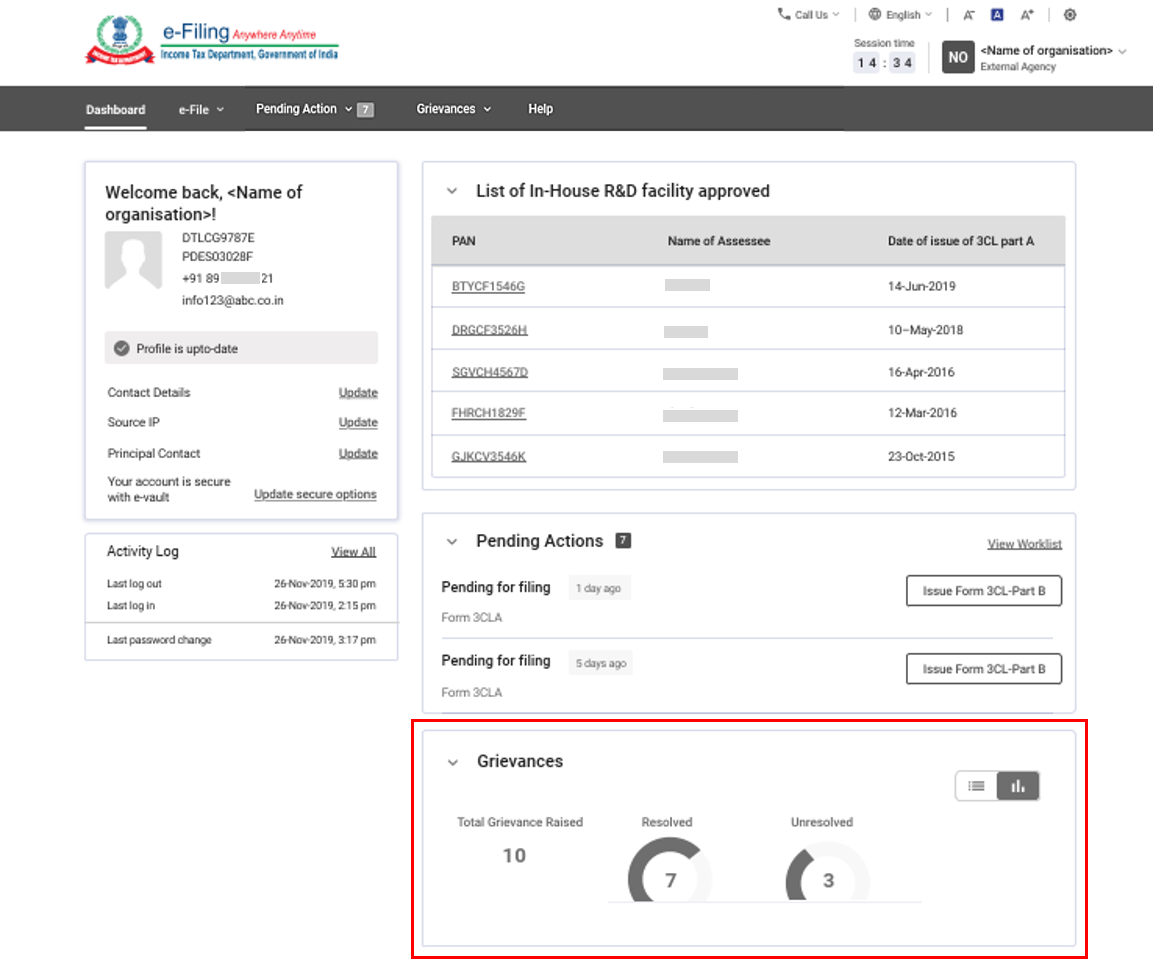
ମେନୁ ବାର୍
ଡ୍ୟାଶ୍ବୋର୍ଡ ବ୍ୟତୀତ, ବାହ୍ୟ ଏଜେନ୍ସିଗୁଡିକ ପାଇଁ ମେନୁ ବାର୍ରେ ନିମ୍ନଲିଖିତ ମେନୁ ଆଇଟମ୍ ଅଛି:
- ଇ-ଫାଇଲ୍: ଏହା ଫର୍ମଗୁଡ଼ିକ ଫାଇଲ୍ କରିବା/ଦେଖିବା ପାଇଁ ଲିଙ୍କ୍ ପ୍ରଦାନ କରେ।
- ବାକିଥିବା କାର୍ଯ୍ୟ: ଏହା ଆପଣଙ୍କ କାର୍ଯ୍ୟତାଲିକାକୁ ଏକ ଲିଙ୍କ୍ ପ୍ରଦାନ କରେ।
- ଅଭିଯୋଗ: ଏହା ଟିକେଟ୍ / ଅଭିଯୋଗ ସୃଷ୍ଟି କରିବା ଏବଂ ସେଗୁଡ଼ିକର ସ୍ଥିତି ଦେଖିବା ପାଇଁ ଲିଙ୍କ୍ ପ୍ରଦାନ କରେ।
- ସହାୟତା: ଏହା ଉଭୟ ଲଗ୍ଇନ୍ ପୂର୍ବରୁ ଏବଂ ପରେ ଉପଲବ୍ଧ। ଏହା ସମସ୍ତ ଉପଭୋକ୍ତା (ପଞ୍ଜୀକୃତ କିମ୍ବା ନୁହେଁ)ଙ୍କ ପାଇଁ ଇ-ଫାଇଲିଂ ସହ ଜଡ଼ିତ ବିଷୟଗୁଡ଼ିକ ଉପରେ ମାର୍ଗଦର୍ଶନ ପ୍ରଦାନ କରେ।
3.2 ଇ-ଫାଇଲ୍ ମେନୁ
ଇ-ଫାଇଲ୍ ର ନିମ୍ନଲିଖିତ ବିକଳ୍ପ ଅଛି:
- ଆୟକର ଫର୍ମଗୁଡ଼ିକ
- ଆୟକର ଫର୍ମଗୁଡ଼ିକ ଫାଇଲ୍ କରନ୍ତୁ: ଏହା ଆପଣଙ୍କୁ ଆୟକର ଫର୍ମଗୁଡ଼ିକ ଫାଇଲ୍ କରନ୍ତୁ ପୃଷ୍ଠାକୁ ନେଇଯାଏ, ଯାହା ଆପଣଙ୍କୁ ଫର୍ମ 3CL ଫାଇଲ୍ କରିବାକୁ ଅନୁମତି ଦିଏ।
- ଫାଇଲ୍ ହୋଇଥିବା ଫର୍ମଗୁଡିକ ଦେଖନ୍ତୁ: ଏହା ଆପଣଙ୍କୁ ଫାଇଲ୍ ହୋଇଥିବା ଫର୍ମଗୁଡିକ ଦେଖନ୍ତୁ ପୃଷ୍ଠାକୁ ନେଇଥାଏ, ଯେଉଁଠାରେ ଆପଣ ଦାଖଲ କରିଥିବା ଫର୍ମଗୁଡିକ ଦେଖିପାରିବେ।
3.3 ବାକି ଥିବା କାର୍ଯ୍ୟ ମେନୁ
ବାକିଥିବା କାର୍ଯ୍ୟର ନିମ୍ନଲିଖିତ ବିକଳ୍ପ ରହିଛି:
- କାର୍ଯ୍ୟତାଲିକା: ଏହି ବିକଳ୍ପ ଆପଣଙ୍କୁ କାର୍ଯ୍ୟତାଲିକା ସେବା ପୃଷ୍ଠାକୁ ନେଇଯାଏ, ଯେଉଁଠାରେ ଆପଣ ବାକି ଥିବା କାର୍ଯ୍ୟଗୁଡ଼ିକୁ ଦେଖିପାରିବେ ଏବଂ ପ୍ରତିକ୍ରିୟା ଦେଇପାରିବେ।
3.4 ଅଭିଯୋଗ ମେନୁ
ଅଭିଯୋଗ ନିମ୍ନଲିଖିତ ବିକଳ୍ପ ଅଛି:
- ଅଭିଯୋଗ ଦାଖଲ କରନ୍ତୁ: ଏହା ଆପଣଙ୍କୁ ଅଭିଯୋଗ ଦାଖଲ କରନ୍ତୁ ପୃଷ୍ଠାକୁ ନେଇଥାଏ ଯାହା ଆପଣଙ୍କୁ ଏକ ଅଭିଯୋଗ ଦାଖଲ କରିବାକୁ ଅନୁମତି ଦେଇଥାଏ।
- ଅଭିଯୋଗ ସ୍ଥିତି: ଏହା ଆପଣଙ୍କୁ ଅଭିଯୋଗ ସ୍ଥିତି ପୃଷ୍ଠାକୁ ନେଇଥାଏ, ଯାହା ଆପଣଙ୍କୁ ପୂର୍ବରୁ ଆପଣଙ୍କ ଦ୍ୱାରା ଦାଖଲ ହୋଇଥିବା କୌଣସି ଅଭିଯୋଗର ସ୍ଥିତି ଦେଖିବାକୁ ଅନୁମତି ଦେଇଥାଏ।
3.5 ସହାୟତା ମେନୁ
ସହାୟତା ସମସ୍ତ ବର୍ଗର ଉପଭୋକ୍ତାମାନଙ୍କ ପାଇଁ ଶିକ୍ଷଣ କୌଶଳ ପ୍ରଦାନ କରେ। ଏହି ବିଭାଗରେ ଆପଣ ବାରମ୍ବାର ପଚରାଯାଉଥିବା ପ୍ରଶ୍ନ, ଉପଭୋକ୍ତା ମାନୁଆଲ୍, ଭିଡିଓ ଏବଂ ଅନ୍ୟାନ୍ୟ ସାମଗ୍ରୀ ଆକ୍ସେସ୍ କରିପାରିବେ।
3.6 କାର୍ଯ୍ୟତାଲିକା
କାର୍ଯ୍ୟ ତାଲିକା DISRକୁ ଏହାର ବାକିଥିବା କାର୍ଯ୍ୟକୁ ଦେଖିବାକୁ ଏବଂ ସେଗୁଡ଼ିକ ଉପରେ ପଦକ୍ଷେପ ନେବାରେ ସକ୍ଷମ କରିଥାଏ। ଏଥିପାଇଁ, କାର୍ଯ୍ୟତାଲିକାରେ କିଛି ଜିନିଷ ବାକି ଥିବା ଆବଶ୍ୟକ।
ଇ-ଫାଇଲିଂ ପୋର୍ଟାଲ୍ରେ ଲଗ୍ଇନ୍ କରିବା ପରେ, ବାକିଥିବା କାର୍ଯ୍ୟ ମେନୁ> କାର୍ଯ୍ୟ ତାଲିକାରେ କ୍ଲିକ୍ କରନ୍ତୁ। କାର୍ଯ୍ୟତାଲିକାରେ, ଆପଣ ଆପଣଙ୍କ କାର୍ଯ୍ୟାନୁଷ୍ଠାନ ପାଇଁ ଟ୍ୟାବ୍ ଦେଖିବେ।
ଆପଣଙ୍କ କାର୍ଯ୍ୟାନୁଷ୍ଠାନ ପାଇଁ
ଆପଣଙ୍କ କାର୍ଯ୍ୟାନୁଷ୍ଠାନ ପାଇଁ ଟ୍ୟାବ୍ରେ ଆପଣ ଯେଉଁ ବାକି ଥିବା କାର୍ଯ୍ୟଗୁଡ଼ିକ ଫଲୋଅପ୍ କରିବା ଆବଶ୍ୟକ ତାହା ରହିଛି। ବାକି ଥିବା କାର୍ଯ୍ୟ ସାମଗ୍ରୀଗୁଡ଼ିକ ମଧ୍ୟରୁ, ଯେ କୌଣସିରେ କ୍ଲିକ୍ କରିବା ଦ୍ୱାରା ଆପଣଙ୍କୁ ସଂପୃକ୍ତ ଇ-ଫାଇଲିଂ ସେବାକୁ ନିଆଯିବ। DISR ପାଇଁ ବାକିଥିବା କାର୍ଯ୍ୟ ସାମଗ୍ରୀ ନିମ୍ନ ଅନୁଯାୟୀ ରହିଛି:
- ଫାଇଲ୍ କରିବା ପାଇଁ ବାକି ଅଛି: ଏହି ବିଭାଗରେ, ଆପଣ ଫର୍ମ 3CLA ର ମୋଟ ତାଲିକା ଦେଖିବେ ଯାହା କରଦାତାଙ୍କ ଦ୍ୱାରା ସତ୍ୟାପିତ କରାଯାଇଛି ଯେଉଁଗୁଡ଼ିକ 3CL-ଭାଗ B ଦାଖଲ ପାଇଁ ବିଚାରାଧୀନ ଅଛି। ପଦକ୍ଷେପ ନେବା ପାଇଁ ଫର୍ମ 3CL - ଭାଗ B ଜାରି କରନ୍ତୁରେ କ୍ଲିକ୍ କରନ୍ତୁ।